Diğer sunucudan veri tabanı çekme
Bu özellik, altyapınızda çalışan mevcut bir ESET PROTECT VA'dan ESET PROTECT veri tabanını çekmenize olanak tanır. Yalnızca ESET PROTECT Server'da desteklenir, diğer bileşenlerde (MDM) desteklenmez. ESMC VA'nızı veya ESET PROTECT VA'nızı en son ESET PROTECT VA'ya yükseltirken ya da ESET PROTECT VA'nızı taşımak istediğinizde kullanışlıdır.
Taşıma durumunda ana bilgisayar adı/IP adresi değişiklik ilkesinin tüm istemci bilgisayarlar için geçerli olmasını sağlamak amacıyla eski ESET PROTECT VA'nızın erişilebilir durumda olması gerekir. Aksi takdirde, istemciler yeni ESET PROTECT VA'nıza değil eski örneğe bağlanmaya çalışır. Eski ESET PROTECT VA'nız üzerinde SSH'yi etkinleştirdiğinizden emin olun. Yalnızca daha yeni bir sürüme veya aynı ESET PROTECT Server sürümüne taşınırken veri tabanı çekme işlemi gerçekleştirin. Çekme işlemi sırasında veri tabanı yapısı güncellenir, ancak bu işlem eski bir sunucuya çekerken başarısız olur. Veri tabanı çekme işlemi, VA'nızı yükseltmek için kullanabileceğiniz iki yöntemden biridir. |
Bir veri tabanı çekme işlemini iptal etmek için aşağıdaki adımları izleyin:
1.Yeni bir ESET PROTECT VA dağıtın, ancak henüz yapılandırmayın.
2.VM konsolunu açın ve ana ekrandayken, yeni dağıtılan ESET PROTECT VA'nızın Yönetim moduna girmek için klavyenizdeki Enter tuşuna basın.
3.eraadmin yazın ve oturum açmak için Enter tuşuna basın.
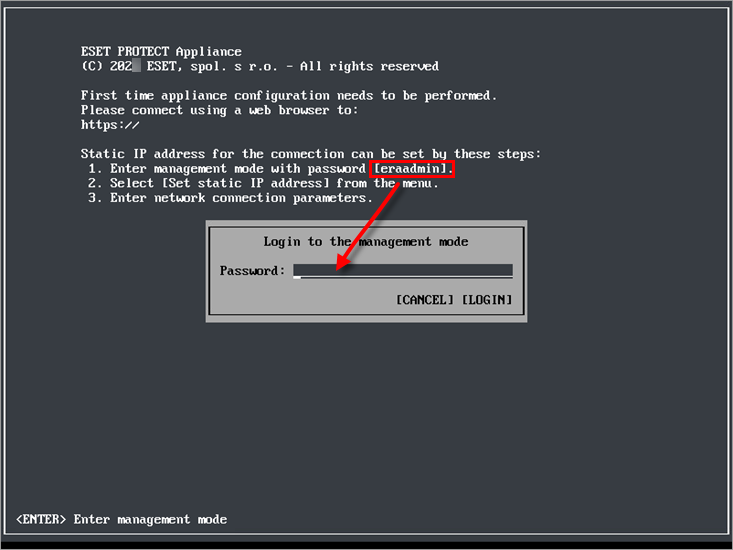
4.Ok tuşlarını kullanarak Diğer sunucudan veri tabanı çek'i seçip Enter tuşuna basın.
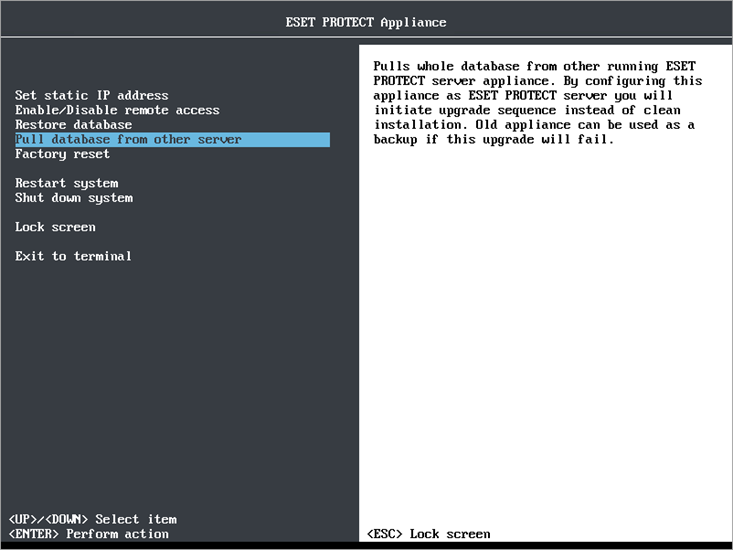
5.ESET PROTECT veri tabanını (eski ESET PROTECT VA'nızdan) çekmek istediğiniz uzak ESET PROTECT VA'da veri tabanı kök parolasını girin. Eski ESET PROTECT VA'nız için yalnızca tek bir parola kullanıyorsanız o parolayı buraya girin.
6.Uzak ESET PROTECT VA'ya bağlantı girme (SSH) - kullanıcı adını (kök) ve eski ESET PROTECT VA ana bilgisayar adını veya IP adresini aşağıdaki biçimde yazın: root@IPaddress veya root@hostname
7.Ana bilgisayar kimlik doğrulaması sorulursa evet yazın. Sorulmazsa bu adımı atlayın.
8.Eski ESET PROTECT VA'nıza ait VM parolasını girerek Enter tuşuna basın. Yedekleme işlemleri bittiğinde Uzak ERA Server veri tabanı yedeklendi iletisi görüntülenir.
Yedekleme ve geri yükleme işlemleri için gereken süre, veri tabanı boyutuna göre değişir. |
9.Eski ESET PROTECT VA'nıza ait VM parolasını tekrar girin. Veri tabanını kopyalamak için gereken süreye bağlı olarak, kopyalama sırasında parolayı birden çok kez girmeniz istenebilir.
10. Veri tabanı geri yüklenene kadar bekleyin.
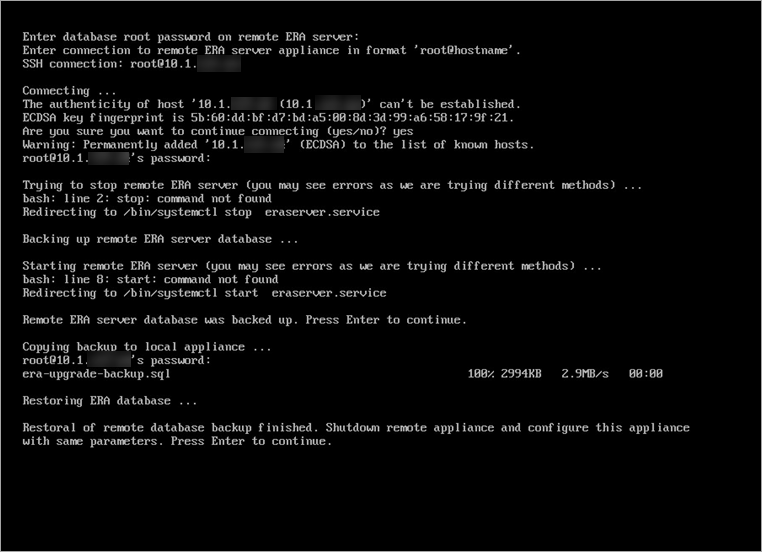
11. Bir yükseltme işlemi yapıyorsanız: ESET PROTECT veri tabanı çekme işlemi başarıyla tamamlandıktan sonra yetkisini iptal etmek için eski ESET PROTECT VA'yı kapatın.
•Ancak yeni VA'nın düzgün çalıştığını doğrulamaya yetecek kadar bir süre için eski ESET PROTECT VA'nızı saklamanızı öneririz. •Eski ESET PROTECT VA Server'ı yüklemeyi kaldırma komut dosyası kullanarak kaldırmamanızı kesinlikle öneririz. Bu, tüm lisansları yeni ESET PROTECT VA Server veri tabanından da ayıracaktır (kaldıracaktır). Bu davranışı önlemek için eski ESET PROTECT VA Server veri tabanını (DROP DATABASE) yüklemeyi kaldırma işleminden önce silin. |
12. Yeni gerecinizi yapılandırın:
•Yükseltme - Yeni VA'yı ESET PROTECT VA'nın tam olarak aynısı olacak şekilde yapılandırın.
•Taşıma - Yapılandırmayı, yeni bir etki alanı (etki alanını yapılandır veya yeniden katıl) veya ağ özelliklerine uyacak şekilde değiştirin. Örneğin, ESET PROTECT VA'nızı farklı bir ağa taşıdıysanız.
Tüm verilerin korunduğundan, tüm istemcilerin yeni sunucunuza bağlandığından ve ESET PROTECT VA'nızın önceki örnek ile aynı şekilde davrandığından emin olun. |
